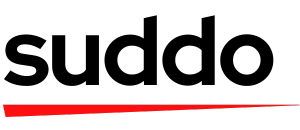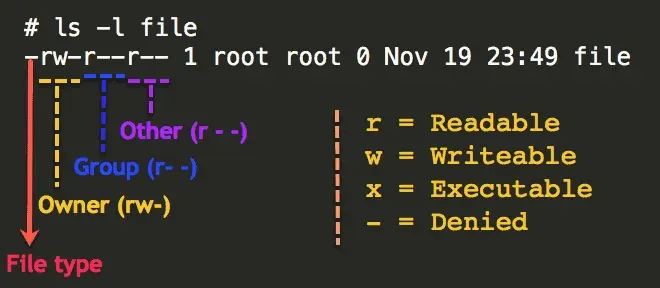Voordat we in de technische details duiken, laten we eerst de olifant in de kamer bespreken: waarom zou jij, als ontwikkelaar, je druk moeten maken over bestandsrechten en eigendom?
- Beveiliging: Juiste rechten zijn je eerste verdedigingslinie tegen ongeautoriseerde toegang.
- Samenwerking: Bij teamwork helpt inzicht in eigendom om toegang efficiënt te beheren.
- Probleemoplossing: Veel verwarrende momenten kunnen worden opgelost door de rechten te controleren.
- Systeemintegriteit: Correcte rechten zorgen ervoor dat je systeem soepel en veilig draait.
Basisprincipes van Rechten: De Drie Musketiers
In de Linux-wereld komen rechten in drie smaken: lezen (r), schrijven (w), en uitvoeren (x). Deze zijn van toepassing op drie soorten gebruikers: de eigenaar, de groep en anderen. Laten we het opsplitsen:
$ ls -l myfile.txt
-rw-r--r-- 1 alice developers 1234 Jan 1 12:00 myfile.txt
Deze cryptische string vertelt ons:
- De eigenaar (alice) kan lezen en schrijven
- De groep (developers) kan lezen
- Anderen kunnen lezen
Het is als een mini-toegangscontrolelijst direct in je bestandssysteem!
Numerieke Representatie: Voor de Binaire Geesten
Als je meer van cijfers houdt, kunnen rechten numeriek worden weergegeven:
- r = 4
- w = 2
- x = 1
Tel ze op voor elk type gebruiker, en je krijgt nummers zoals 644 (rw-r--r--) of 755 (rwxr-xr-x).
Pro Tip: Onthoud veelvoorkomende combinaties zoals 644 voor gewone bestanden en 755 voor mappen en uitvoerbare bestanden. Je toekomstige zelf zal je dankbaar zijn!
Eigendom: Het is van Mij, Helemaal van Mij!
In Linux heeft elk bestand een eigenaar en een groep. Dit is cruciaal voor het toepassen van die mooie rechten waar we het net over hadden.
Eigendom Wijzigen: De chown Dans
Om de eigenaar van een bestand te wijzigen, gebruik je het chown commando:
sudo chown bob:developers myfile.txt
Dit verandert de eigenaar naar bob en de groep naar developers. Het is als legaal je naam veranderen, maar dan voor bestanden!
Rechten Wijzigen: chmod Magie
Laten we nu naar het leuke gedeelte gaan - daadwerkelijk rechten wijzigen. Het chmod commando is je toverstok voor deze magische truc.
Symbolische Modus: Voor de Mensen
chmod u+x myscript.sh # Voeg uitvoerrechten toe voor de eigenaar
chmod g-w myfile.txt # Verwijder schrijfrechten voor de groep
chmod o=r myfile.txt # Stel rechten voor anderen in op alleen lezen
Numerieke Modus: Voor de Robots (en Efficiënte Mensen)
chmod 755 myscript.sh # rwxr-xr-x
chmod 600 secret.txt # rw-------
Onthoud: Met grote macht komt grote verantwoordelijkheid. Ga niet zomaar chmod 777 op alles doen, tenzij je hackers een all-access pas tot je systeem wilt geven!
Speciale Rechten: De VIP Lounge
Net wanneer je dacht dat je alles doorhad, gooit Linux er wat speciale rechten in om het interessant te houden:
- Setuid (s): Laat een bestand uitvoeren met de rechten van de eigenaar.
- Setgid (s): Vergelijkbaar met setuid, maar dan voor groepen.
- Sticky bit (t): Voorkomt dat gebruikers bestanden verwijderen die ze niet bezitten in gedeelde mappen.
chmod u+s myprogram # Stel de setuid bit in
chmod g+s shared_dir # Stel de setgid bit in op een map
chmod +t /tmp # Stel de sticky bit in
Dit zijn als de geheime handdrukken van de Linux-wereld. Gebruik ze wijs!
Standaard Rechten: De umask Onthuld
Heb je je ooit afgevraagd waarom nieuwe bestanden lijken te doen wat ze willen als het op rechten aankomt? Maak kennis met umask, de onbezongen held van standaardrechten.
$ umask
0022
Dit cryptische nummer (0022) wordt afgetrokken van de maximale rechten (666 voor bestanden, 777 voor mappen) om standaardrechten te bepalen.
Om een meer restrictieve umask in te stellen:
umask 027 # Meer restrictief
Tip: Voeg umask-instellingen toe aan je .bashrc of .zshrc voor blijvende veranderingen. Je beveiligingsbewuste toekomstige zelf zal je een high-five geven!
ACLs: Wanneer Basisrechten Niet Voldoende Zijn
Soms is het traditionele gebruiker-groep-anderen model gewoon niet genoeg. Maak kennis met Access Control Lists (ACLs), de speciale eenheden van de rechtenwereld.
# Bekijk ACLs
getfacl myfile.txt
# Stel een ACL in
setfacl -m u:charlie:rw myfile.txt
Dit verleent lees- en schrijfrechten aan charlie, ongeacht de eigenaar of groep van het bestand.
Probleemoplossing: Wanneer Dingen Fout Gaan
Zelfs de besten van ons raken soms verstrikt in de rechtenhel. Hier zijn enkele tips om je eruit te halen:
- Gebruik
ls -lenstatom rechten en eigendom te inspecteren - Controleer de rechten van de bovenliggende map (je hebt uitvoerrechten nodig om toegang te krijgen tot een map)
- Gebruik
sudo -lom je sudo-privileges te controleren - Vergeet niet SELinux of AppArmor te controleren als je ze gebruikt
Best Practices: De Do's en Don'ts
Ter afsluiting, laten we enkele best practices doornemen om je systemen veilig te houden en je collega's tevreden:
- Gebruik het principe van minste privilege: Verleen alleen de rechten die nodig zijn voor de taak.
- Vermijd het gebruik van 777 rechten. Het is als je voordeur wagenwijd open laten staan met een "Gratis Spullen Binnenin" bordje.
- Maak gebruik van groepen voor teamwerk in plaats van te vertrouwen op "anderen" rechten.
- Controleer regelmatig de rechten, vooral op gevoelige bestanden en mappen.
- Gebruik ACLs voor gedetailleerde controle wanneer standaardrechten niet voldoende zijn.
- Automatiseer het beheer van rechten met scripts, maar controleer altijd kritieke wijzigingen dubbel.
Conclusie: Je Bent Nu een Rechten Goeroe!
Gefeliciteerd! Je hebt zojuist je Linux-rechtenvaardigheden naar een hoger niveau getild. Van basis chmod-commando's tot ACL-tovenarij, je bent nu uitgerust om bestandsrechten en eigendom als een professional te beheren. Onthoud, met grote macht komt grote verantwoordelijkheid - gebruik je nieuwe vaardigheden wijs!
Terwijl je de Linux-wereld verder verovert, blijf verkennen en oefenen. Hoe meer je met rechten werkt, hoe intuïtiever ze worden. En wie weet? Misschien ben jij op een dag degene die de volgende geweldige gids over Linux-rechten schrijft!
Laatste Gedachte: Rechten lijken misschien een klein detail, maar ze zijn de onbezongen helden van systeembeveiliging en soepele operaties. Behandel ze met respect, en ze zullen je rug hebben wanneer het erop aankomt!
Veel plezier met rechten beheren, en moge je bestanden altijd veilig zijn en je scripts altijd uitvoerbaar!
Verdere Lezing en Bronnen
- Linux Kernel Documentatie over ACLs
- GNU Coreutils: chmod aanroep
- Linux Kernel Bron: POSIX ACL implementatie
Onthoud, de reis naar het beheersen van Linux-rechten is voortdurend. Blijf experimenteren, blijf nieuwsgierig, en stop nooit met leren!